파트너와 드라이버 공유
파트너 중 한 명과 드라이버를 공유하려면 하드웨어 제출을 만들고 아래 단계를 수행합니다.
참고 공유 드라이버는 원래 만든 organization만 공유할 수 있습니다. 공유 드라이버를 수신하는 organization 다시 공유할 수 없습니다.
공유하려는 드라이버가 포함된 하드웨어 제출을 검색합니다.
하드웨어 제출의 배포 섹션으로 이동하여 새 배송 레이블을 선택합니다.
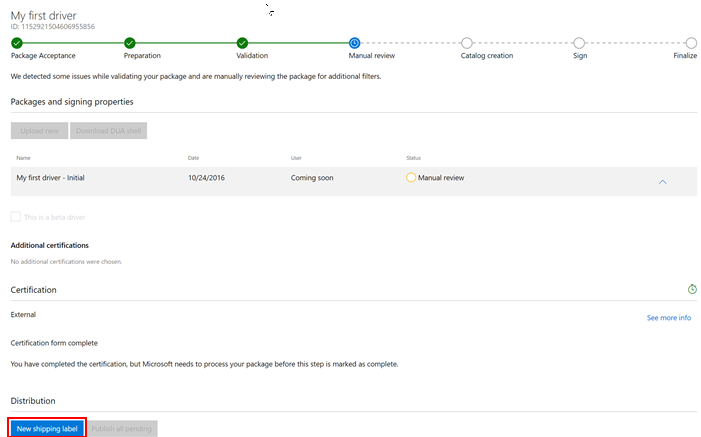
배송 레이블 페이지에서 세부 정보 섹션으로 이동하여 배송 레이블 이름 필드에 배송 레이블의 이름을 입력합니다. 이 이름은 비공개이며 파트너가 볼 수 없습니다. 이름을 사용하면 배송 레이블을 구성하고 검색할 수 있습니다.
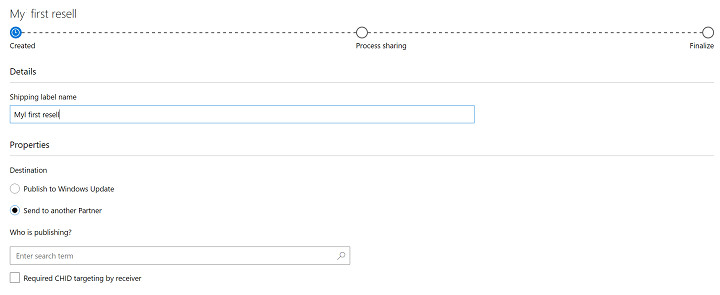
속성 섹션에서 다음 정보를 완료합니다.
필드 Description 대상
다른 파트너에게 보내기를 선택하여 파트너와 드라이버를 공유합니다. Windows 업데이트에 대한 배송 레이블을 만들려면 Windows 업데이트에 드라이버 게시를 참조하세요.
게시하는 사람은 누구인가요?
파트너의 회사 이름을 검색하고 선택합니다.
수신기에 의한 필수 CHID 대상 지정
이 옵션은 파트너가 드라이버를 기반으로 만든 게시 요청에 CHID를 적용하도록 강제합니다. 이렇게 하면 여러 파트너 회사 간에 하드웨어 ID를 공유할 수 있는 경우 사용자를 보호할 수 있습니다.
대상 지정 섹션에서 공유할 드라이버 패키지를 선택합니다.
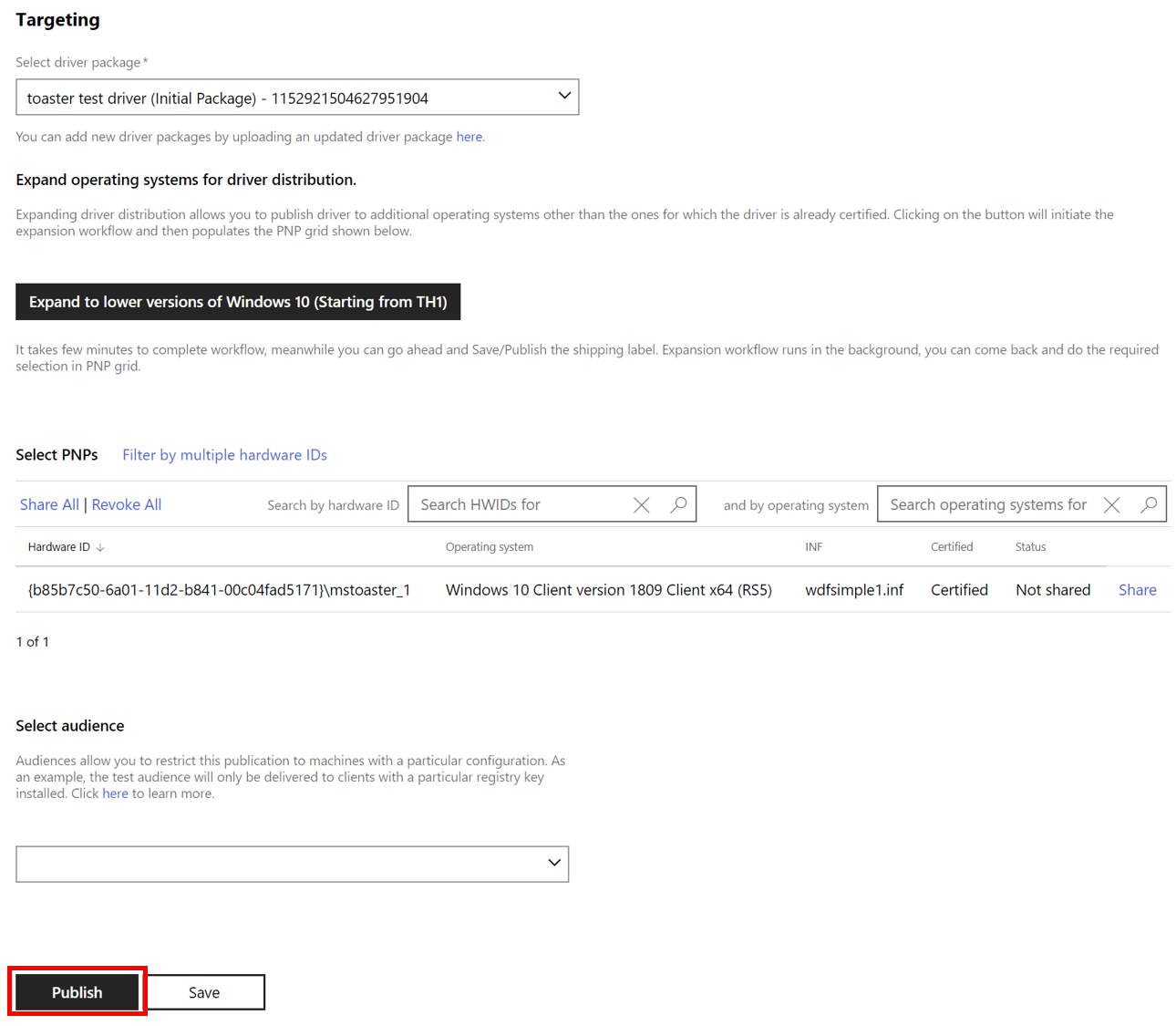
드라이버 패키지를 선택하면 PNP 선택 그리드를 사용할 수 있게 됩니다. 하드웨어 ID 목록 위의 검색 상자를 사용하여 특정 하드웨어 ID 또는 운영 체제를 검색할 수 있습니다. 파트너는 만든 모든 게시에 대해 공유하는 하드웨어 ID 값으로 제한됩니다.
나열된 모든 하드웨어 ID를 대상으로 지정하려면 모두 공유를 선택합니다.
특정 하드웨어 ID를 대상으로 지정하려면 원하는 각 하드웨어 ID를 찾아 공유를 선택합니다.
모든 하드웨어 ID를 대상으로 지정하고 제거하려면 모두 취소를 선택합니다.
특정 하드웨어 ID에 대한 대상 지정을 제거하려면 각 하드웨어 ID를 찾고 해지를 선택합니다.
맨 아래에서 게시 를 선택하여 드라이버 공유를 완료합니다. 지금 배송 레이블을 게시하지 않으려면 저장을 선택할 수 있습니다. 배송 레이블을 열고 게시를 선택하여 나중에 배송 레이블을 게시하거나 하드웨어 제출 페이지에서 보류 중인 모든 항목 게시를 선택할 수 있습니다. 보류 중인 모든 게시를 선택하면 게시되지 않은 배송 레이블이 모두 게시됩니다.
모두 취소/취소:
공유 배송 레이블에서 하드웨어 ID를 취소하면 다음이 수행됩니다.
수신기 끝에 있는 기존 제출 ID는 더 이상 사용되지 않습니다.
조정된 하드웨어 ID가 있는 새 개인 제품 ID 및 제출 ID가 파트너와 공유됩니다. 이 새 엔터티는 동일한 공유 제품 ID를 갖습니다. 모두 취소를 선택한 경우 모든 하드웨어 ID가 제거됩니다.
파트너가 Windows 업데이트 대한 새 배송 레이블을 만들려고 하면 사용 가능한 하드웨어 ID 목록에 변경 내용이 반영되고 공유한 하드웨어 ID만 나열됩니다. 모두 취소의 경우 해당 하드웨어 ID 그리드는 비어 있습니다.
참고
파트너가 공유 배송 레이블을 이미 Windows 업데이트 게시한 경우 하드웨어 ID를 해지해도 Windows 업데이트 카탈로그에서 기존 항목이 제거되지 않습니다. 해당 파트너가 만료될 때까지 게시된 상태로 유지됩니다.
파트너가 만든 기존 배송 레이블은 사용되지 않는 배송 레이블의 콘텐츠만 만료할 수 있습니다.
더 이상 사용되지 않는 배송 레이블의 서명된 드라이버 및 DUA Shell 패키지는 파트너가 계속 다운로드할 수 있습니다.
하드웨어 ID를 공유하고 해지해도 원래 INF는 수정되지 않습니다.
피드백
출시 예정: 2024년 내내 콘텐츠에 대한 피드백 메커니즘으로 GitHub 문제를 단계적으로 폐지하고 이를 새로운 피드백 시스템으로 바꿀 예정입니다. 자세한 내용은 다음을 참조하세요. https://aka.ms/ContentUserFeedback
다음에 대한 사용자 의견 제출 및 보기